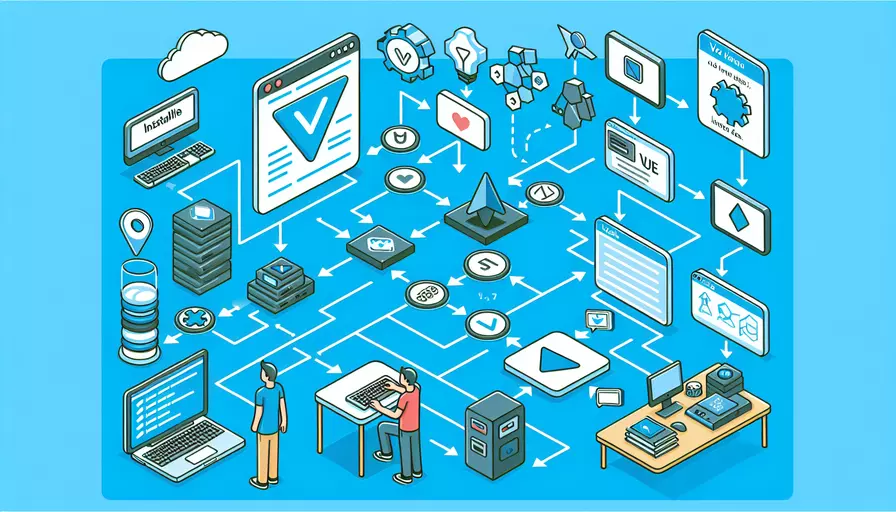
要安装并使用Vue.js,主要步骤包括:1、安装Node.js和npm,2、使用npm安装Vue CLI,3、创建一个新的Vue项目,4、运行和管理Vue项目。接下来我们将详细介绍每个步骤。
一、安装Node.js和npm
-
下载并安装Node.js:
- 前往Node.js官方网站(https://nodejs.org/),下载并安装适用于您的操作系统的Node.js。
- 安装Node.js时,npm(Node包管理器)会自动安装。
-
验证安装:
- 打开命令行工具(如终端或命令提示符),输入以下命令检查Node.js和npm是否安装成功:
node -vnpm -v
- 这些命令将显示您所安装的Node.js和npm的版本号。
- 打开命令行工具(如终端或命令提示符),输入以下命令检查Node.js和npm是否安装成功:
二、使用npm安装Vue CLI
-
安装Vue CLI:
- Vue CLI是一个标准的工具,用于快速启动Vue.js项目。通过npm命令安装Vue CLI:
npm install -g @vue/cli - 选项
-g表示全局安装。
- Vue CLI是一个标准的工具,用于快速启动Vue.js项目。通过npm命令安装Vue CLI:
-
验证Vue CLI安装:
- 输入以下命令以确保Vue CLI已正确安装:
vue --version - 该命令将显示Vue CLI的版本号。
- 输入以下命令以确保Vue CLI已正确安装:
三、创建一个新的Vue项目
-
使用Vue CLI创建项目:
- 使用以下命令创建一个新的Vue项目:
vue create my-vue-app - 其中
my-vue-app是您的项目名称,您可以根据需要进行更改。
- 使用以下命令创建一个新的Vue项目:
-
选择项目模板:
- 执行上述命令后,Vue CLI会提示您选择一个项目模板。您可以选择默认配置或手动选择特定的配置。
- 通常,选择默认配置(
default)即可。
四、运行和管理Vue项目
-
进入项目目录:
- 导航到您创建的Vue项目目录:
cd my-vue-app
- 导航到您创建的Vue项目目录:
-
启动开发服务器:
- 使用以下命令启动Vue开发服务器:
npm run serve - 该命令将在本地服务器上启动您的Vue项目,并提供一个URL(通常是http://localhost:8080),您可以在浏览器中访问该URL以查看您的Vue应用。
- 使用以下命令启动Vue开发服务器:
-
项目结构:
- 您的Vue项目将包含多个文件和文件夹,如
src、public、node_modules等。 src文件夹是主要的开发目录,其中包含main.js、App.vue和components等文件。
- 您的Vue项目将包含多个文件和文件夹,如
五、常见问题及解决方法
-
安装失败或速度慢:
- 如果您在安装Node.js或Vue CLI时遇到问题,可以尝试使用镜像源,如淘宝镜像。
npm install -g cnpm --registry=https://registry.npm.taobao.orgcnpm install -g @vue/cli
- 如果您在安装Node.js或Vue CLI时遇到问题,可以尝试使用镜像源,如淘宝镜像。
-
端口被占用:
- 如果启动开发服务器时端口被占用,可以指定其他端口:
npm run serve -- --port 3000
- 如果启动开发服务器时端口被占用,可以指定其他端口:
-
依赖冲突或版本问题:
- 检查您的项目依赖并更新到兼容的版本:
npm outdatednpm update
- 检查您的项目依赖并更新到兼容的版本:
总结
通过上述步骤,您可以成功安装并使用Vue.js开始开发您的第一个Vue项目。总结主要观点:
- 安装Node.js和npm是前提条件。
- 使用npm全局安装Vue CLI。
- 使用Vue CLI创建并配置新的Vue项目。
- 启动并管理Vue项目,解决常见问题。
为了进一步掌握Vue.js的使用,建议您深入学习官方文档,了解更多高级功能和最佳实践,并积极参与社区交流和项目实践。
相关问答FAQs:
问题1:如何安装Vue.js?
Vue.js是一款流行的JavaScript框架,用于构建交互式的前端应用程序。下面是安装Vue.js的步骤:
-
首先,在你的电脑上安装Node.js。Vue.js依赖于Node.js的包管理器npm来管理和安装相关的库和工具。你可以在Node.js的官方网站上下载并安装最新的稳定版本。
-
安装Vue.js的命令行工具(Vue CLI)。Vue CLI是一个用于快速搭建Vue.js项目的脚手架工具,它可以帮助你创建项目结构、配置开发环境以及构建和打包应用程序。你可以通过运行以下命令来全局安装Vue CLI:
npm install -g @vue/cli -
创建一个新的Vue项目。在命令行中,使用以下命令创建一个新的Vue项目:
vue create my-project这将提示你选择一些配置选项,例如项目的名称、使用的包管理器(npm或者Yarn)以及要安装的附加功能(例如Router和Vuex)。完成配置后,Vue CLI将自动安装所需的依赖项并创建项目结构。
-
进入新创建的项目目录。使用以下命令进入项目目录:
cd my-project -
启动开发服务器。运行以下命令启动开发服务器:
npm run serve这将在本地启动一个开发服务器,并将你的Vue应用程序在浏览器中可访问。
现在,你已经成功安装了Vue.js并创建了一个新的项目。你可以开始在Vue文件中编写代码,并通过访问本地服务器来预览你的应用程序。
问题2:Vue.js有哪些常用的开发工具?
Vue.js拥有许多常用的开发工具,这些工具可以帮助开发者更高效地构建和调试Vue应用程序。以下是一些常用的Vue.js开发工具:
-
Vue Devtools:Vue Devtools是一个浏览器插件,可用于调试Vue应用程序。它提供了一个开发者工具面板,可以查看组件层次结构、组件状态、事件和钩子函数,还可以修改组件的状态和属性。Vue Devtools支持Chrome、Firefox和Edge等主流浏览器。
-
Vue CLI:Vue CLI是一个命令行工具,用于快速搭建Vue.js项目。它提供了一套零配置的默认设置,也可以通过配置文件进行自定义。Vue CLI还可以帮助开发者生成组件、路由和状态管理等模板代码,并提供了内置的开发服务器和打包工具。
-
Vue Router:Vue Router是Vue.js官方提供的路由管理器。它可以帮助开发者实现单页应用程序(SPA)的路由功能,例如在不刷新页面的情况下切换视图、嵌套路由和路由参数等。Vue Router提供了一套简洁的API,并且与Vue.js的生态系统无缝集成。
-
Vuex:Vuex是Vue.js官方提供的状态管理库。它可以帮助开发者在Vue应用程序中管理和共享状态,例如用户登录状态、购物车数据和全局配置等。Vuex提供了一种集中式管理状态的机制,并且与Vue组件之间的通信非常简单。
-
Vue Test Utils:Vue Test Utils是Vue.js官方提供的测试工具库。它可以帮助开发者编写单元测试和集成测试,以确保Vue应用程序的可靠性和稳定性。Vue Test Utils提供了一组API,用于模拟用户交互、断言组件行为和访问组件的内部状态。
以上是一些常用的Vue.js开发工具,它们可以极大地提高开发效率和代码质量。开发者可以根据自己的需求选择合适的工具来辅助Vue应用程序的开发和调试。
问题3:如何在Vue项目中使用组件?
在Vue.js中,组件是构建可复用和可组合的UI元素的基本单位。以下是在Vue项目中使用组件的步骤:
-
创建组件文件。在Vue项目的src目录下,创建一个新的文件夹用于存放组件,例如components文件夹。在components文件夹中,创建一个新的Vue文件作为组件的定义,例如HelloWorld.vue。
-
编写组件代码。在HelloWorld.vue文件中,使用Vue的单文件组件语法编写组件的模板、样式和逻辑。例如,可以在template标签中编写HTML模板,使用script标签编写JavaScript代码,使用style标签编写CSS样式。
-
导入和注册组件。在需要使用组件的地方,例如App.vue文件中,使用import语句导入组件。然后,在components选项中注册组件,以便在模板中使用。例如,在App.vue的script标签中添加以下代码:
import HelloWorld from './components/HelloWorld.vue'; export default { name: 'App', components: { HelloWorld } } -
在模板中使用组件。在App.vue的模板中,使用自定义的组件标签来引用和渲染组件。例如,可以在template标签中添加以下代码:
<template> <div id="app"> <HelloWorld /> </div> </template> -
运行应用程序。使用npm run serve命令启动开发服务器,然后在浏览器中预览应用程序。此时,你应该能够看到HelloWorld组件在页面上被渲染出来。
以上是在Vue项目中使用组件的基本步骤。通过创建和使用组件,你可以将应用程序的界面拆分为独立的部分,并且可以在多个地方重复使用这些组件,从而提高代码的可维护性和复用性。
文章标题:如何安装vue使用,发布者:worktile,转载请注明出处:https://worktile.com/kb/p/3662755

 微信扫一扫
微信扫一扫  支付宝扫一扫
支付宝扫一扫 